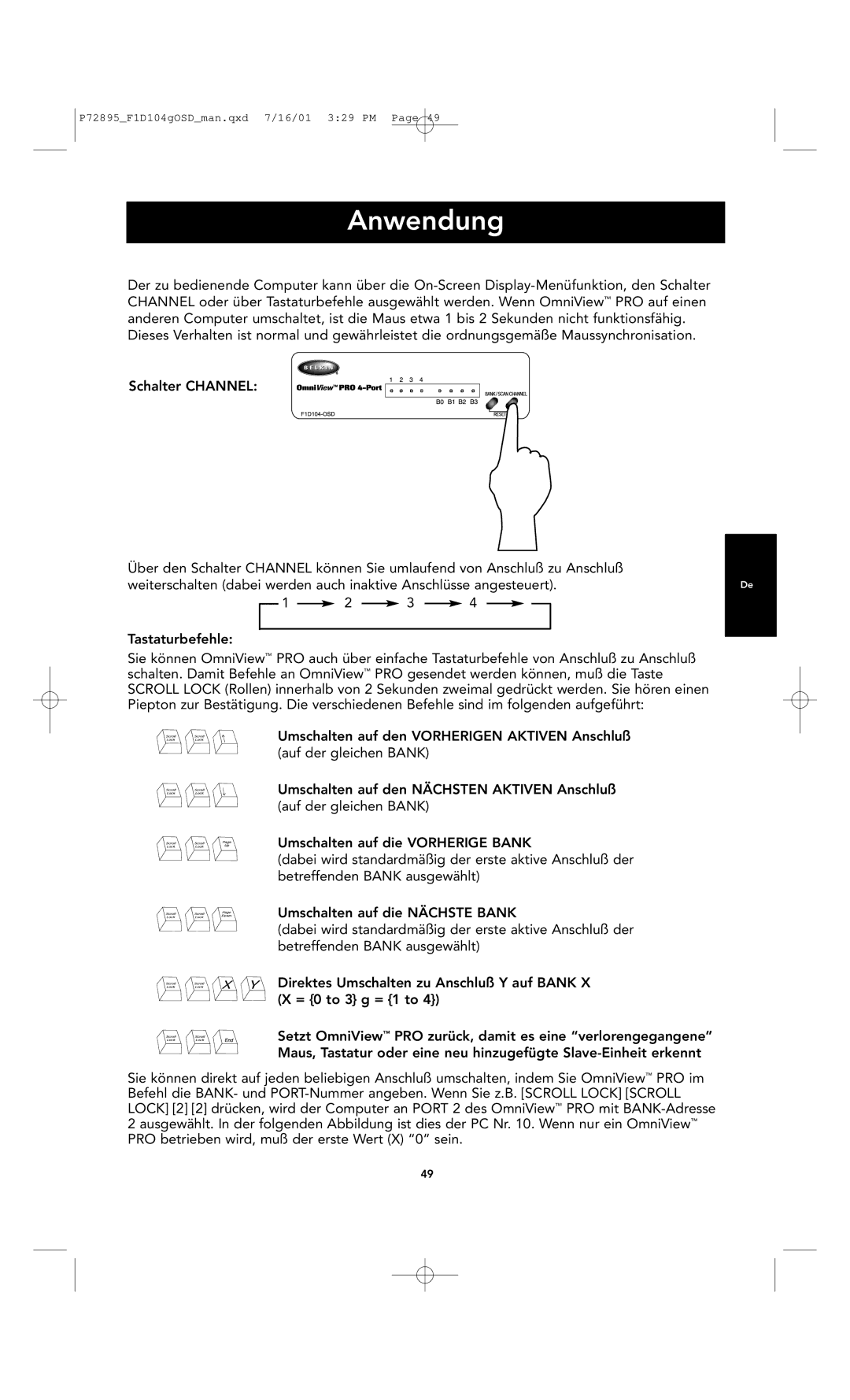P72895_F1D104gOSD_man.qxd 7/16/01 3:29 PM Page 49
Anwendung
Der zu bedienende Computer kann über die
Dieses Verhalten ist normal und gewährleistet die ordnungsgemäße Maussynchronisation.
Schalter CHANNEL:
Über den Schalter CHANNEL können Sie umlaufend von Anschluß zu Anschluß
weiterschalten (dabei werden auch inaktive Anschlüsse angesteuert).De
1 ![]() 2
2 ![]() 3
3 ![]() 4
4
Tastaturbefehle:
Sie können OmniView™ PRO auch über einfache Tastaturbefehle von Anschluß zu Anschluß schalten. Damit Befehle an OmniView™ PRO gesendet werden können, muß die Taste SCROLL LOCK (Rollen) innerhalb von 2 Sekunden zweimal gedrückt werden. Sie hören einen Piepton zur Bestätigung. Die verschiedenen Befehle sind im folgenden aufgeführt:
Umschalten auf den VORHERIGEN AKTIVEN Anschluß (auf der gleichen BANK)
Umschalten auf den NÄCHSTEN AKTIVEN Anschluß (auf der gleichen BANK)
Umschalten auf die VORHERIGE BANK
(dabei wird standardmäßig der erste aktive Anschluß der betreffenden BANK ausgewählt)
Umschalten auf die NÄCHSTE BANK
(dabei wird standardmäßig der erste aktive Anschluß der betreffenden BANK ausgewählt)
Direktes Umschalten zu Anschluß Y auf BANK X (X = {0 to 3} g = {1 to 4})
Setzt OmniView™ PRO zurück, damit es eine “verlorengegangene”
Maus, Tastatur oder eine neu hinzugefügte
Sie können direkt auf jeden beliebigen Anschluß umschalten, indem Sie OmniView™ PRO im Befehl die BANK- und
49